Perbaiki NVIDIA Overlay Tidak Bekerja di Windows 10
Bermacam Macam / / June 15, 2022

Menjadi Gamer di era teknologi ini mengharuskan Anda memiliki perangkat canggih untuk streaming berkelanjutan. Salah satu keuntungan yang disediakan oleh Driver Grafis atau GPU NVIDIA yang diperlukan adalah overlay dalam game. Bayangkan memiliki pesan yang mengatakan bahwa NVIDIA overlay tidak berfungsi saat Anda mencoba mengalirkan level permainan yang paling sulit ke audiens Anda. Meskipun Anda telah mencapai level akhir permainan, Anda mungkin tidak dapat mengalirkan momen kemenangan kepada penggemar Anda karena fungsi yang paling tepercaya gagal. Dengan kata lain, overlay dalam game yang tidak berfungsi akan menghalangi etalase yang Anda rencanakan untuk streaming ke audiens Anda. Untuk memperbaiki masalah yang ada sepenuhnya, ada berbagai metode yang tercantum dalam artikel ini. Artikel ini akan menjelaskan metode untuk mengatasi overlay pengalaman GeForce yang tidak berfungsi pada. Anda PC dan Anda dapat dengan mudah menggunakan fungsi overlay kartu Grafis NVIDIA untuk streaming tujuan.

Isi
- Cara Memperbaiki NVIDIA Overlay Tidak Bekerja di Windows 10
- Metode 1: Metode Pemecahan Masalah Dasar
- Metode 2: Memecahkan Masalah Klien Pengalaman GeForce
- Metode 3: Aktifkan Fitur Eksperimental
- Metode 4: Nonaktifkan Layanan Pihak Ketiga NVIDIA
- Metode 5: Nonaktifkan NVFBC Capture pada NVIDIA GPU (Jika Berlaku)
- Metode 6: Ubah Pengaturan Spotify
- Metode 7: Instal Paket Fitur Media (Untuk Windows N)
Cara Memperbaiki NVIDIA Overlay Tidak Bekerja di Windows 10
Daftar penyebab fungsi overlay dalam game dari NVIDIA GeForce Experience Client mungkin tidak berfungsi diberikan di bagian ini. Jadi, jika Anda menghadapi masalah dalam menggunakan fungsi overlay, Anda dapat menggunakan bagian ini untuk memiliki pemahaman yang baik tentang alasan masalah tersebut.
- Driver NVIDIA Graphics yang salah- Driver NVIDIA Graphics yang rusak atau kedaluwarsa pada PC Anda mungkin tidak mengizinkan fungsi overlay bekerja pada game.
- Windows kedaluwarsa di PC Anda- Fungsi overlay dapat dinonaktifkan jika Windows sudah usang di PC Anda.
- Tidak memberikan hak Administrator- Hak istimewa Administrator diperlukan untuk menggunakan fungsi overlay pada aplikasi game. Jika Anda belum memberikan hak Administratif kepada GeForce Experience Client, Anda mungkin tidak dapat menggunakan fungsi overlay.
- Dinonaktifkan pengaturan Eksperimental di GeForce Experience Client- Masalah overlay NVIDIA yang tidak berfungsi dapat muncul jika pengaturan Eksperimental dinonaktifkan di GeForce Experience Client.
- Layanan pihak ketiga NVIDIA di PC Anda- Layanan pihak ketiga dari NVIDIA GeForce Experience Client dapat mengganggu fungsi PC dan Anda mungkin tidak dapat menggunakan fungsi overlay pada aplikasi game apa pun.
- Masalah dengan Paket Microsoft Visual C++ Redistributable yang diinstal pada PC Anda- Paket Microsoft Visual C++ Redistributable yang diinstal pada PC Anda perlu diperbarui dan berfungsi kondisi untuk memungkinkan Anda menggunakan PC untuk proses lanjutan seperti menggunakan fungsi overlay pada aplikasi game.
- Paket Fitur Media tidak diinstal pada Windows N PC- Anda mungkin mengalami masalah overlay NVIDIA yang tidak berfungsi pada PC Windows N Anda jika Paket Fitur Media tidak diinstal pada PC Anda.
- Pengaturan NVFBC Capture pada NVIDIA GPU diaktifkan pada aplikasi Steam- Pengaturan NVFBC Capture pada GPU NVIDIA, mungkin telah diaktifkan di PC Anda. Meskipun ini membantu Anda dalam menggunakan fungsi Capture di aplikasi Steam, Anda mungkin tidak dapat menggunakan fungsi overlay dari GeForce Experience Client karena gangguan tersebut.
- Akselerasi perangkat keras dan pengaturan Overlay diaktifkan di aplikasi Spotify- Aplikasi Spotify juga memiliki fungsi tambahan, yaitu, Akselerasi dan overlay perangkat keras. Ini akan membantu dalam menggunakan aplikasi Spotify dengan mudah di PC tetapi akan menghalangi penggunaan fungsionalitas reguler kartu Grafis NVIDIA atau fungsi overlay dalam game.
Metode 1: Metode Pemecahan Masalah Dasar
Sebelum mencoba menyelesaikan masalah overlay NVIDIA yang tidak berfungsi menggunakan metode lanjutan apa pun, Anda dapat mencoba perbaikan dasar yang dijelaskan di bawah ini untuk memperbaiki masalah pada PC Anda.
1. Mulai ulang PC
Fungsi overlay mungkin telah dinonaktifkan karena kesalahan pada PC; Anda dapat me-restart PC Anda untuk memperbaiki masalah ini. tekan jendela kunci, klik pada Kekuasaan tombol di MULAILAH menu, dan klik pada Mengulang kembali pilihan untuk memaksa restart PC Anda.

2. Perbarui Windows
Jika Anda menggunakan Windows yang sudah ketinggalan zaman, Anda mungkin menghadapi kesalahan pada PC. Untuk memperbaiki masalah ini, coba perbarui OS Windows di PC Anda. Baca artikel di cara mengunduh dan menginstal Pembaruan terbaru Windows 10.

3. Tutup Klien GeForce Experience
Jika ada banyak contoh GeForce Experience Client yang dibuka di PC Anda, Anda mungkin tidak dapat menggunakan fungsi overlay. Anda dapat mencoba menutup semua instance aplikasi di Pengelola Tugas dan kemudian mengaktifkan kembali overlay pada aplikasi. Lihat artikel di cara menutup aplikasi latar belakang menggunakan tautan di sini; pilih GeForce Experience Client dan klik Tugas akhir tombol untuk memecahkan masalah.
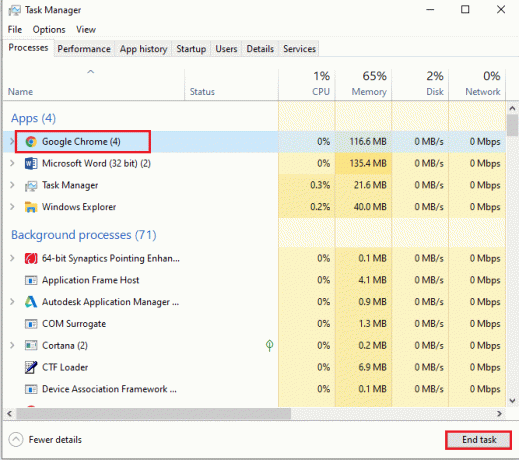
Metode pemecahan masalah berikut dapat memperbaiki bug karena fungsi tertentu pada PC. Metode ini akan membantu menghapus masalah overlay NVIDIA yang tidak berfungsi dan menghapus semua bug pada PC.
4. Gunakan Kombinasi Keyboard dari Fungsi Overlay
Terkadang fungsi overlay mungkin tidak berfungsi menggunakan praktik konvensional yang mengaktifkannya di GeForce Experience Client. Dalam kasus seperti itu, coba tekan tombol Ctrl+ Shift + Windows + Bkunci secara bersamaan dan periksa apakah Anda dapat menggunakan fungsi overlay pada game.
5. Perbarui Driver Grafis NVIDIA
Karena NVIDIA GeForce Experience Client memerlukan driver Grafik yang sangat diperbarui untuk menggunakan fungsi overlay game, driver lama pada PC Anda dapat mengganggu fungsi tersebut. Lihat artikel di cara memperbarui driver NVIDIA Graphics di PC Anda untuk memperbaiki masalah ini.
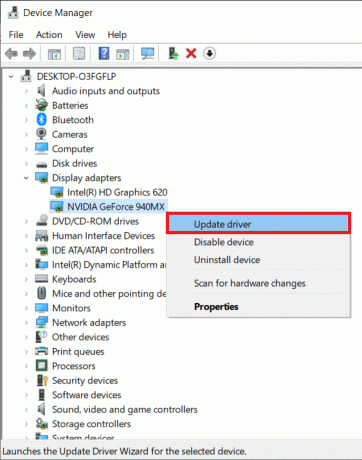
6. Perbaiki Paket Microsoft Visual C++ Redistributable
Paket Microsoft Visual C++ Redistributable mungkin rusak atau ketinggalan zaman pada PC Anda dan mungkin tidak memungkinkan Anda untuk menggunakan fungsi driver Grafik apa pun. Jika ini masalahnya, Anda dapat menggunakan artikel yang diberikan di sini untuk perbaiki Paket Microsoft C++ Redistributable untuk memperbaiki masalah dengan overlay game.
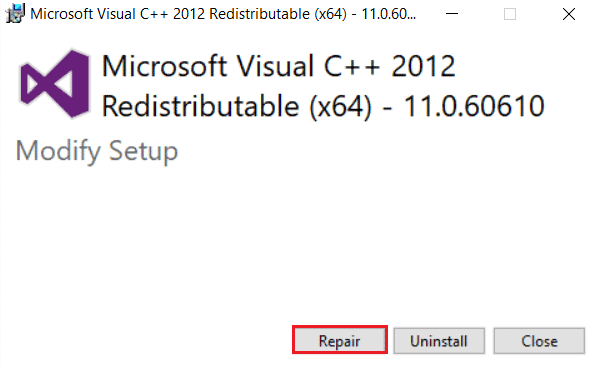
Baca juga:Perbaiki Kode Kesalahan Pengalaman Geforce 0x0003
Metode 2: Memecahkan Masalah Klien Pengalaman GeForce
Metode pemecahan masalah dasar yang dijelaskan di bagian ini akan membantu Anda memperbaiki masalah overlay NVIDIA yang tidak berfungsi pada aplikasi GeForce Experience Client.
1. Aktifkan Hamparan Dalam Game
Metode pertama untuk memecahkan masalah dengan fungsi overlay dalam game adalah dengan memeriksa apakah fungsi tersebut diaktifkan atau tidak pada PC Anda. Baca caranya di cara mengaktifkan fungsi overlay dalam game pada GeForce Experience Client menggunakan tautan yang disediakan di sini.
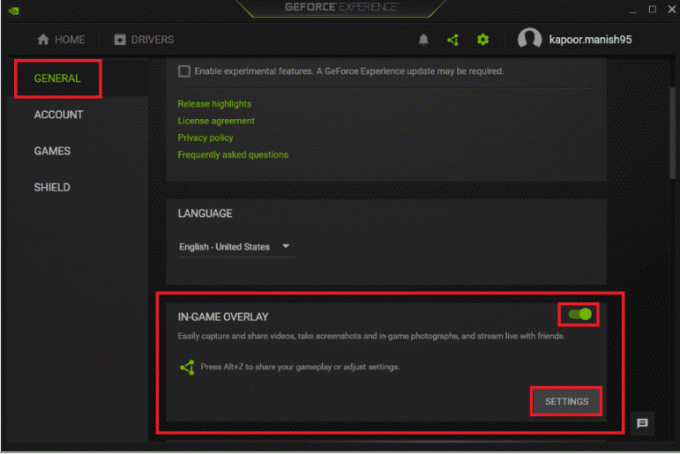
2. Jalankan GeForce Experience Client sebagai Administrator
GeForce Experience Client memerlukan izin dari Administrator untuk menggunakan fungsi pada aplikasi. Anda dapat menggunakan artikel untuk membaca metode untuk jalankan GeForce Experience Client sebagai Administrator untuk memperbaiki masalah ini pada PC Anda. Anda kemudian dapat, mencoba mengaktifkan fungsi overlay dalam game pada aplikasi setelah memberikan hak administratif.

3. Instal ulang GeForce Experience Client
Jika Anda masih tidak dapat memperbaiki masalah dengan overlay dalam game, Anda dapat mencoba metode untuk menghapus dan menginstal ulang GeForce Experience Client di PC Anda. Baca caranya di cara menghapus dan menginstal ulang GeForce Experience Client di PC Anda untuk memperbaiki masalah ini menggunakan tautan yang diberikan di sini.

Metode 3: Aktifkan Fitur Eksperimental
Fitur eksperimental pada aplikasi GeForce Experience Client menyediakan akses ke pembaruan dan fitur yang tidak dirilis untuk semua pengguna. Masalah overlay NVIDIA tidak berfungsi mungkin muncul jika fitur eksperimental tidak diaktifkan pada PC Anda.
1. Cari Pengalaman GeForce di bilah pencarian dan klik pada hasil aplikasi untuk meluncurkan aplikasi di PC Anda.
2. Klik pada Pengaturan tombol di layar beranda GeForce Experience.

3. Klik pada UMUM tab di panel kiri jendela dan centang Izinkan eksperimentalfitur pilihan. Pembaruan GeForce Experience mungkin diperlukan di TENTANG bagian jendela.
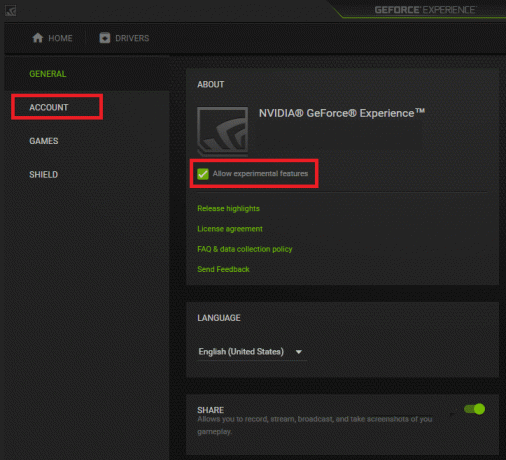
Baca juga:Cara Menambahkan Game ke GeForce Experience Secara Manual
Metode 4: Nonaktifkan Layanan Pihak Ketiga NVIDIA
Layanan pihak ketiga dari kartu Grafis NVIDIA pada PC Anda dapat menyebabkan overlay NVIDIA tidak berfungsi. Untuk memperbaiki masalah ini, Anda dapat mencoba menonaktifkan semua layanan pihak ketiga di PC menggunakan langkah-langkah yang diberikan di bagian ini.
1. tekan kunci jendela, Tipe SistemKonfigurasi, dan klik Membuka.

2. Navigasikan ke Jasa tab, pilih opsi Sembunyikan semua layanan Microsoft, pilih semua layanan NVIDIA dan klik pada Berlaku dan Oke tombol.
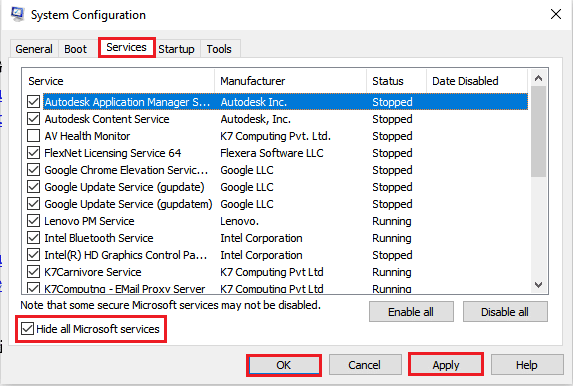
3. Klik pada Mengulang kembali tombol untuk me-restart PC Anda untuk menyimpan perubahan.
Catatan: Anda dapat keluar dari jendela Layanan tanpa memulai ulang dengan mengklik tombol Keluar tanpa Restart tombol.
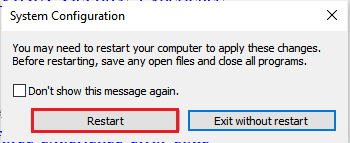
Metode 5: Nonaktifkan NVFBC Capture pada NVIDIA GPU (Jika Berlaku)
Pengaturan NVFBC Capture pada NVIDIA GPU memungkinkan Anda menggunakan GPU NVIDIA untuk merekam game yang dimainkan di aplikasi Steam. Namun, Anda mungkin menghadapi masalah overlay NVIDIA yang tidak berfungsi saat fungsi ini diaktifkan di PC Anda, karena kedua fungsi tersebut saling mengganggu.
1. tekan kunci jendela, Tipe Uap dan klik Membuka.

2. Klik pada Uap tab di bagian atas halaman beranda dan klik pada Pengaturan tab dalam daftar yang ditampilkan.
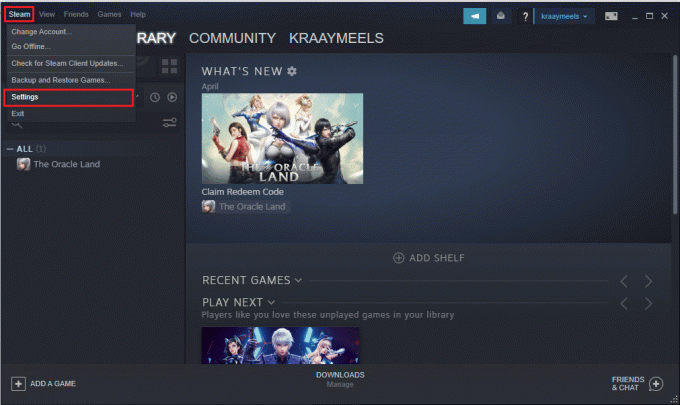
3. Klik pada Streaming Di Rumah tab di panel kiri jendela, pilih pengaturan Gunakan pengambilan NVFBC pada GPU NVIDIA dalam Opsi Host Tingkat Lanjut bagian, dan klik pada Oke tombol.
4. Tutup Uap aplikasi dan periksa apakah Klien Pengalaman GeForce bekerja dengan opsi overlay pada PC Anda.
Baca juga: Perbaiki Pengalaman GeForce Tidak Akan Terbuka di Windows 10
Metode 6: Ubah Pengaturan Spotify
Aplikasi Spotify memiliki pengaturan tambahan yang diaktifkan yang membantu dalam menggunakan aplikasi Spotify untuk tujuan streaming. Pengaturan tambahan ini dapat menyebabkan overlay NVIDIA tidak berfungsi pada PC karena kedua pengaturan tersebut saling mengganggu.
1. tekan kunci jendela, Tipe Spotify, dan klik Membuka.

2. Klik pada tiga titik horizontal di pojok kiri atas halaman beranda, gerakkan kursor ke Sunting tab pada daftar, dan klik pada Preferensi tab pada menu yang berdekatan.
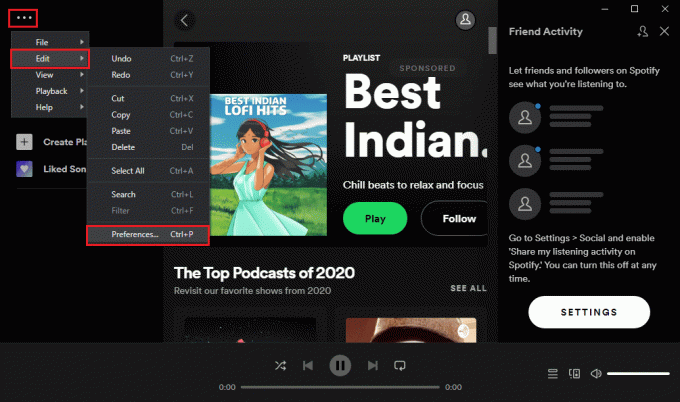
3. Dalam Pengaturan layar, alihkan mati pengaturan Tampilkan hamparan desktop saat menggunakan tombol media dalam Menampilkan untuk mematikan Hamparan Tampilan.
Catatan: Setelah tampilan overlay pada aplikasi Spotify dimatikan, Anda akan dapat menggunakan overlay dalam game dari NVIDIA GPU karena gangguan telah dibersihkan.

4. Beralih mati pilihan Aktifkan akselerasi perangkat keras pengaturan di Kesesuaian bagian dari Pengaturan layar.
Catatan: Akselerasi perangkat keras adalah fitur tambahan yang membantu dalam proses streaming daftar putar di aplikasi Spotify.
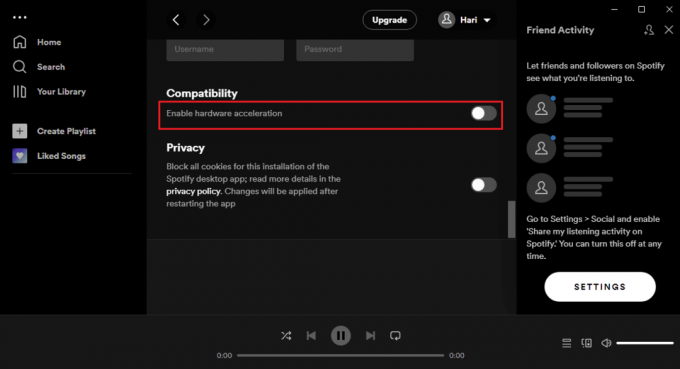
Baca juga:Perbaiki Tidak Dapat Menginstal Pembaruan Driver Melalui GeForce Experience
Metode 7: Instal Paket Fitur Media (Untuk Windows N)
Metode untuk menginstal Paket Fitur Windows cocok secara eksklusif untuk pengguna Windows 10 N. Jadi, tolong periksa spesifikasi Sistem di PC Anda sebelum melanjutkan dengan metode ini. Menginstal Paket Fitur Windows pada PC Windows N Anda dapat membantu mengatasi masalah overlay NVIDIA yang tidak berfungsi pada GeForce experience Client.
1. tekan kunci jendela, Tipe Google Chrome dan klik Membuka.
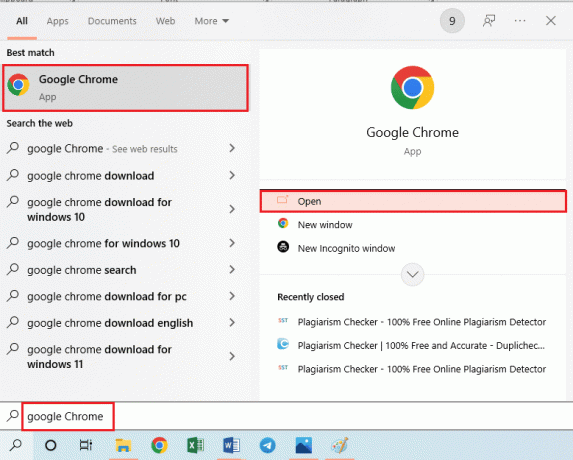
2. Buka situs resmi Paket Media Microsoft Unduh Halaman.

3. Dalam Unduhan bagian, klik pada Pilih edisi menu tarik-turun dan klik opsi Paket Fitur Media – Versi 1903 (Mei 2019) dalam daftar yang ditampilkan.

4. Klik pada Mengonfirmasi tombol pada bagian untuk mengonfirmasi pilihan Paket Fitur Media.
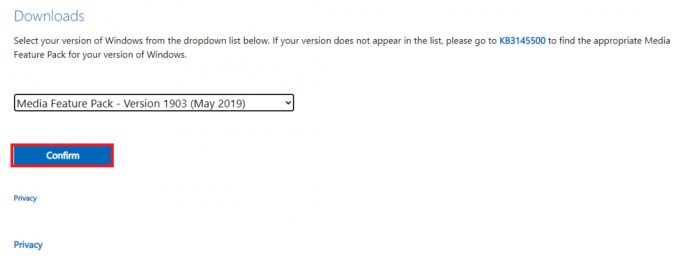
5. Klik pada Unduh 64-bit tombol di layar untuk mengunduh Paket Fitur Media.
Catatan: Jika PC memiliki spesifikasi 32-bit, klik tombol Unduh 32-bit tombol untuk mengunduh aplikasi.
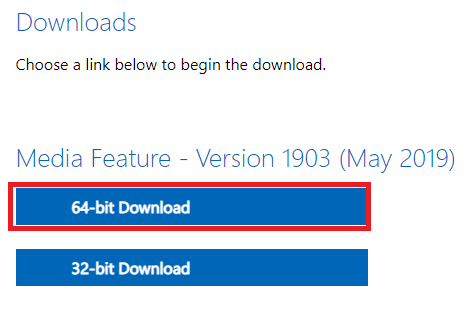
6. Jalankan file yang dapat dieksekusi yang diunduh dan ikuti petunjuk di layar untuk menginstal Paket Fitur Media di PC Anda.
Direkomendasikan:
- Perbaiki Jack Audio Depan Tidak Bekerja di Windows 10
- 7 Cara Memperbaiki Aplikasi MSI Gaming Tidak Bisa Dibuka
- Perbaiki Penggunaan CPU Tinggi NVIDIA Container di Windows 10
- Cara Memperbaiki NVIDIA ShadowPlay Tidak Merekam
Tujuan utama artikel ini adalah untuk menguraikan metode untuk memperbaikinya Hamparan NVIDIA tidak berfungsi masalah pada PC Windows Anda. Jika Anda menghadapi overlay pengalaman GeForce yang tidak berfungsi pada PC Anda setelah uji coba berulang, Anda dapat menggunakan metode yang dijelaskan dalam artikel ini untuk memperbaiki masalah pada PC Anda. Coba terapkan semua metode pada PC Anda untuk memperbaiki masalah In game overlay tidak berfungsi pada PC Anda pada aplikasi klien GeForce Experience. Beri tahu kami saran Anda tentang masalah overlay NVIDIA dan jangan ragu untuk mengajukan pertanyaan Anda tentang hal yang sama di bagian komentar di bawah.



